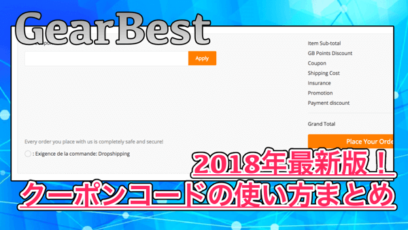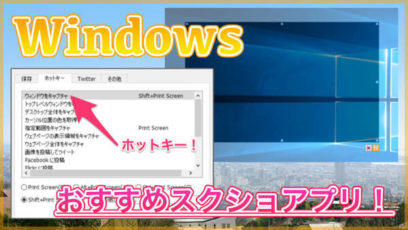今回は、GearBestで販売されている「AIWO i8」というノートPCについて紹介します。
画面サイズは13インチ。
6GBメモリや256GBのSSDを搭載したWindowsPCでありながら、価格も約300ドルとコスパの高いモデルになっているのでチェックしてみてください。
もくじ
はじめに
今回紹介するアイテムは「AIWO i8」というノートPC。

MacBookのような薄型ボディや、大人っぽいゴールドが特徴的なWindowsPCですね。
256GBのSSDや6GBメモリを搭載した高コスパモデルになっています。
カラーは今のところゴールドのみ。
本体上部は、中心に「AIWO」と入っているだけのシンプルな作りになっていました。

本体の軽さや端子の種類も良く、外出時に使用するサブデバイスとしても便利なアイテムになっているのでチェックしてみてください。
AIWO i8のスペック・仕様
AIWO i8のスペックはこちら
| スペック | |
|---|---|
| システム | Windows 10 |
| CPU | Intel Apollo Lake J3455 |
| メモリ | 6GB |
| ストレージ | 256GB SSD |
| 画面サイズ | 13.3インチ |
| ディスプレイ | IPS液晶 |
| 解像度 | 1920x1080 |
| カメラ | 0.3MP |
| バッテリー容量 | 4000mAh |
| 重量 | 1.2000kg |
| Bluetooth | 4.0 |
| ネットワーク | Dual Band 2.4GHz / 5.0GHz WiFi |
| 端子 | 3.5mm ヘッドホンジャック, DCジャック, Mini HDMI, TFカードスロット, USB 3.0x2 |

ポイントは、やはり「メモリ」と「ストレージ」
特にストレージは、以前実機レビューを行なった「Teclast F6」よりも容量の多い256GBのSSDを搭載しました。
その他、6GBメモリや重量・端子の種類などは似た感じですね。
どちらもコスパが高いので、見た目やストレージの容量で選ぶのも良いと思います。
ちなみに、TFカード(MicroSDカード)による拡張は、AIWO i8が「最大64GB」Teclast F6は「最大128GB」となっています。
3DのゲームをガッツリやるようなPCではないですが、持ち運びに便利なノートPCでWEB閲覧やブログを書いたりする人にオススメなデバイスになっていました。
日本語化に注意
AIWO i8にデフォルトで設定されている言語は「英語」
Teclast F6は以下の手順で簡単に日本語化できましたが、どちらにせよいくつかの手順が必要になるので注意してください。
また、電源プラグにも注意
ノートPCの場合、USBケーブルとは違って代用が効きづらいので「変換アダプタ」が必要になってきます。

私がTeclast F6で使用している変換アダプタはこんな感じ。
Amazonでも販売されている「C > A」の変換アダプタを繋ぐだけで使用できました。
プラグの種類も複数あるので、AIWO i8に付属している電源プラグに合わせた変換アダプタを用意してください。
6GBメモリ・256GBストレージ搭載
先ほども紹介した通り、AIWO i8は「6GBメモリ」や「256GBのSSD」を搭載しています。

この価格帯のノートPCにしてはスペックが高く、WEB閲覧や動画視聴、ブログを書くなどの作業も快適に動作できると思います。
実際、同レベルの「Teclast F6」を使ってみて、格安ノートPCというのを忘れるくらいサクサク動きました。
ただし、CPUは「Apollo Lake J3455」
CPUの性能はそれほど高くないため、ゲームや動画編集のような「高負荷」な作業は不向き。

用途に合わせて選んでみてください。
13インチのノートPC
AIWO i8の画面サイズは「13インチ」
MacBookやTeclast F6と同じサイズですね。

解像度は「1920x1080」
ディスプレイには、発色が良く視野角の広い「IPS液晶」を搭載しました。

画像を見る限りベゼルは狭めで、丸みを帯びたエッジになっています。
ボディが薄く、本体重量も「1.2kg」と13インチのノートPCにしては比較的軽いのがいいですね。
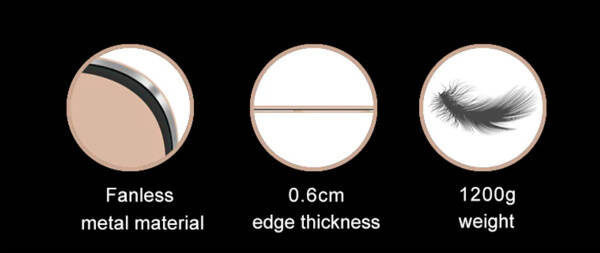
キーボードはUS配列
AIWO i8は海外製のノートPCなので、キーボード配列も当然「US配列」になっています。
日本で使われている「JIS配列」のキーボードと比べると、Enterキーのサイズやキーの配置、日本語変換用のキーがなくなっているので注意。

私は普段からUS配列のキーボードを使っているのでむしろありがたいですが、普段JIS配列でPCを使っている方は慣れが必要かも。
以下の記事で紹介した方法を使うことで、Macと同じような「英数・かな」による日本語入力が可能になるので参考にしてみてください。
キーボードの下には「タッチパッド」が搭載されています。

端子
AIWO i8に接続できる端子は以下の通り。
- USB 3.0x2
- Mini HDMI
- ヘッドホン
- DC(電源)
- TFカード(MicroSDカード)

USB3.0端子が2つあるので、マウスやUSBメモリを同時に使用することが可能。
また、TFカード(MicroSDカード)スロットがあり最大64GBまで使用できるので、256GBのストレージで足りなくなってきたら拡張するのもありだと思います。
クーポン情報あり(2018/12/06現在
執筆時(2018/12/06)現在、GearBestではAIWO i8のクーポンが利用可能。
クーポンコードは「h7S1xQ5a」
- 期間は「12/28」まで
- 50台限定
台数や期間が決まっているので、悩んでいる方はお早めにどうぞ。
クーポンコードの使い方はこちらもチェックしてみてください。
まとめ
今回紹介した「AIWO i8」はコスパが高く、サブデバイスとしても便利なノートPCでした。
256GBのSSDや6GBメモリを搭載しているので、WEB閲覧や動画視聴も快適に動作すると思います。
ぜひチェックしてみてください。
ではまた。